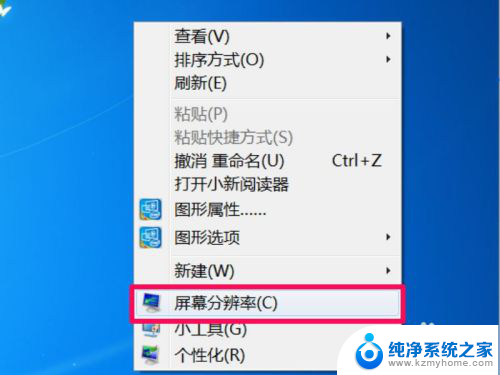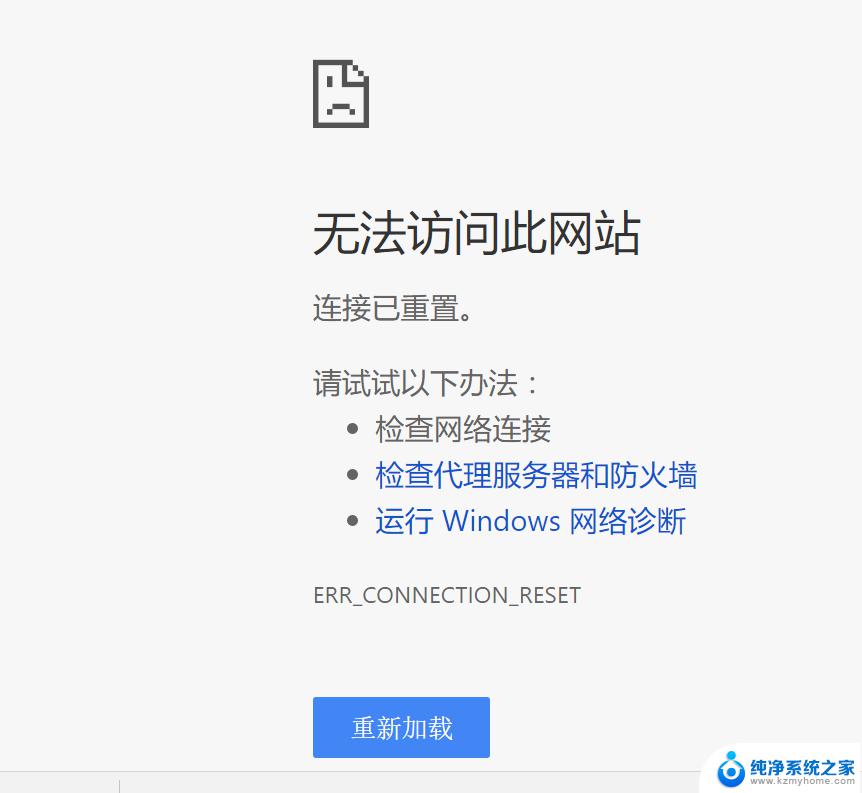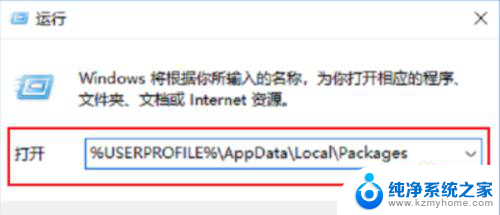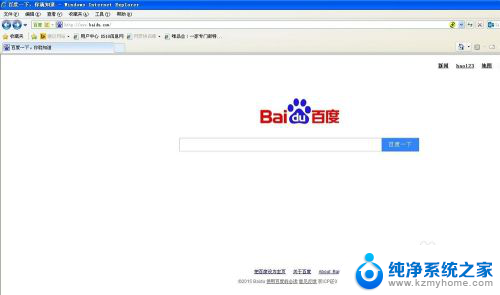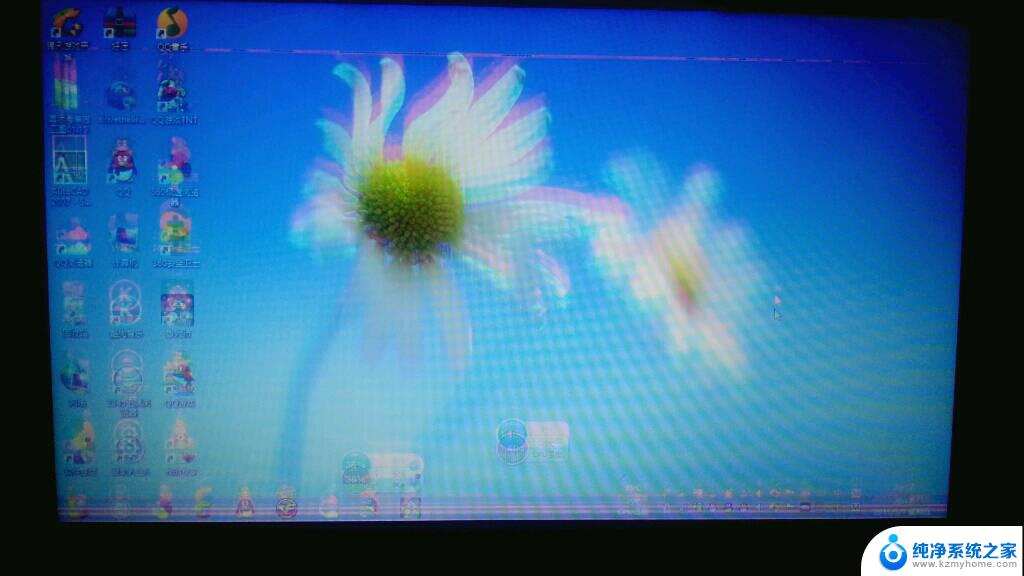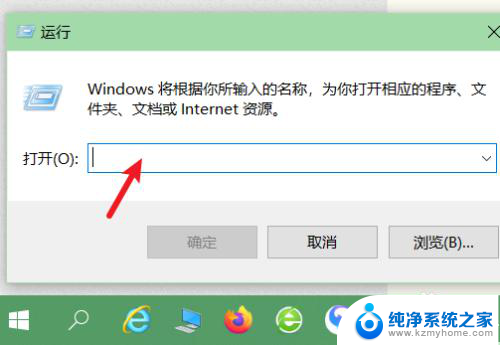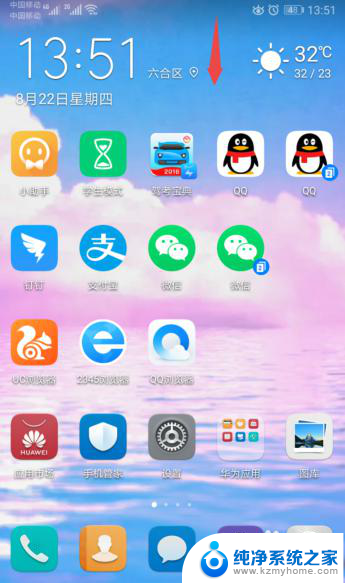一打开浏览器就全屏不停闪 网页打开后闪烁不停怎么调整
在使用浏览器浏览网页时,有时会遇到一些问题,比如打开网页后全屏不停闪烁或者页面不停闪烁的情况,这可能是由于浏览器设置问题或者网页本身的原因造成的。针对这种情况,我们可以通过一些简单的调整来解决这个问题,让我们的浏览体验更加顺畅。接下来我们将介绍一些调整方法,帮助大家解决这种烦人的闪烁问题。
具体步骤:
1.重置分辨率
先从简单的做起,先设置分辨率。在桌面右键,选择菜单中的“屏幕分辨率”这一项。
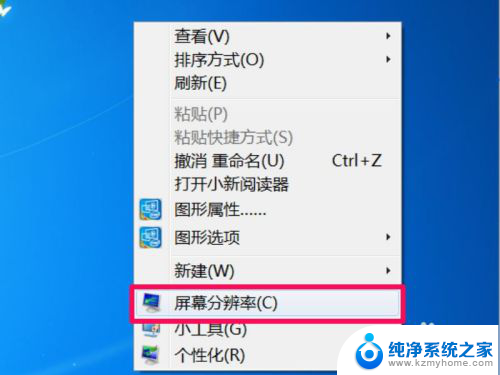
2. 进入分辨率设置窗口后,找到下面的“分辨率”设置下拉框。
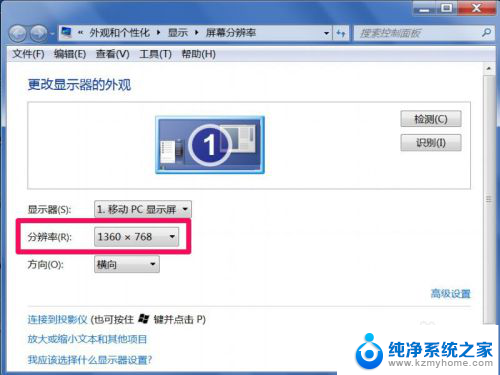
3. 打开下拉框,把分辨率设置成最佳状态,一般以“推荐”为最佳。
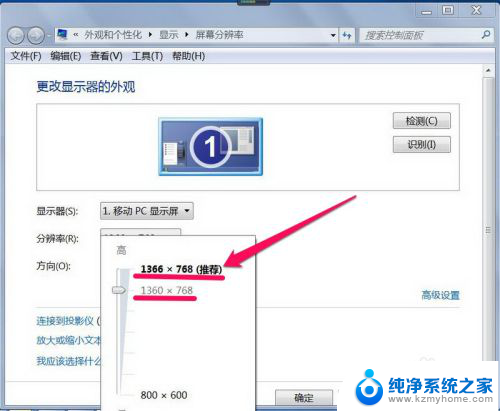
4. 设置完成后,一定要按“确定”,才会保存设置。再去看看网页还是否闪烁。
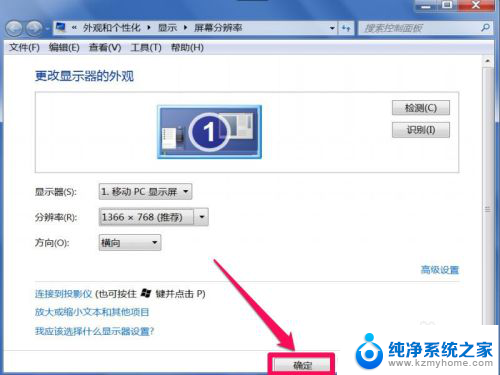
5.更新显卡驱动程序
如果设置分辨率后,仍不能解决问题。则可能是显卡驱动程序有问题,解决方法,先打开控制面板,选择“硬件和声音”。
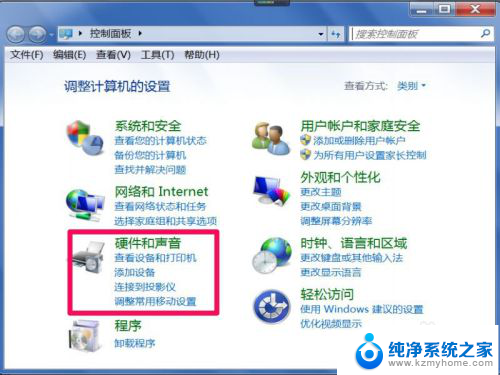
6. 在硬件和声音窗口,选择右侧窗口中“设备和打印机”下的“设备管理器”这一项。
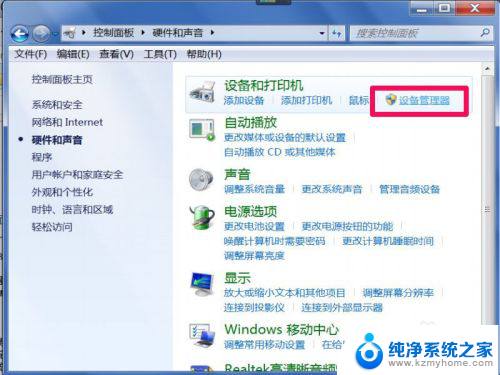
7. 进入设备管理器后,选择并打开“显卡适配器”这一项。在显卡设备上右键“更新驱动程序软件”。加载备份的驱动或光盘中的驱动软件。
如果没有光盘或备份,可以使用驱动精灵,由软件自动安装驱动程序。
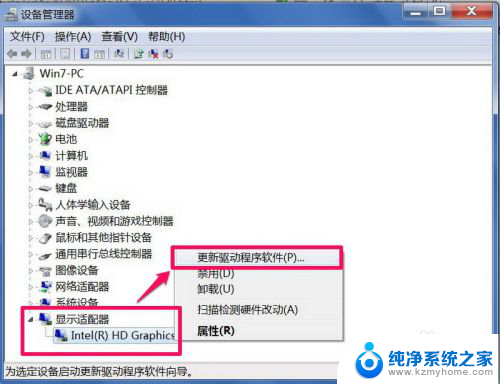
以上就是一打开浏览器就全屏不停闪的全部内容,如果你遇到这种情况,你可以按照以上操作进行解决,非常简单快速,一步到位。